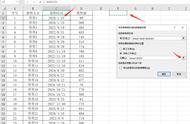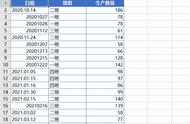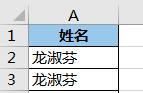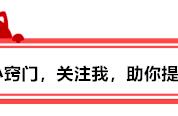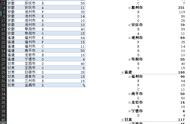手动排序
1.利用拖曳数据项对字段进行手动排序
图6-1所示为一张由数据透视表创建的销售汇总表。如果希望调整“区域”字段的显示顺序,将“厦门”放在最上方显示,方法如下。

图6-1排序前的数据透视表
选中“区域”字段下的“厦门”数据项的任意一个单元格(如A16),将鼠标指针悬停在其边框线上,当出现4个方向箭头形的鼠标指针时,按下鼠标左键不放,并将其拖曳到“福州”的上边框线上,松开鼠标即可完成对“厦门”数据项的排序,如图6-2所示。

图6-2拖曳数据项进行手动排序
2.利用【移动】命令对字段进行手动排序
利用【移动】命令也可以对数据透视表进行手动排序,仍以图6-1为例,如果希望将“区域”字段中的“厦门”数据项排列到最上方,方法如下。
选中“区域”字段中“厦门”数据项的任意一个单元格(如A16)并右击,在弹出的快捷菜单中执行【移动】→【将“厦门”移至开头】命令,即可将“厦门”数据项排在“区域”字段的最上方,如图6-3所示。

图6-3利用【移动】命令进行手动排序
用户可以在【移动】扩展菜单中选择更多的命令对数据透视表进行手动排序。
自动排序
自动排序包括利用【数据透视表字段】窗格进行排序、利用字段的下拉列表进行排序、利用功能区的按钮进行排序3种方法。
1.利用【数据透视表字段】窗格进行排序
图6-4所示为一张由数据透视表创建的店铺销售统计表,如果希望对店铺按编号进行降序排列,方法如下。